Cara mengajar online gratis menggunakan zoom
Diterbitkan: 2022-08-01Hari ini saya akan menjelaskan 4 langkah dasar Anda untuk mengajar online secara gratis menggunakan zoom. Setelah menyelesaikan 4 langkah ini Anda akan dapat mengikuti kelas online pertama.
Sebelum memulai, saya ingin menjelaskan kepada Anda tentang Zoom!
Apa itu Zoom?
Zoom adalah layanan konferensi online berbasis cloud. Dan saya akan menjelaskan kepada Anda tentang paket gratis di mana Anda dapat menjangkau hingga 100 siswa dengan sesi maksimal 40 menit setiap kali.
Jadi ayo mulai!
Mari kita lihat 4 langkah yang akan kita ikuti untuk mengajar online gratis menggunakan zoom:
Langkah 1. Buat akun di zoom
Langkah 2. Buat tautan kelas online
Langkah 3. Undang siswa Anda?
Langkah 4. Bergabunglah & Kontrol kelas untuk mengajar online secara gratis
Langkah 1. Buat akun di zoom
Untuk menggunakan perangkat lunak konferensi ini, Anda perlu membuat akun online di situs web mereka untuk mengajar secara online.
- Klik tautan ini – https://zoom.us/signup
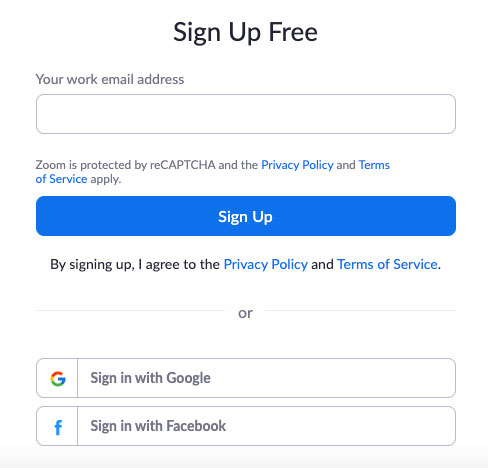
- Anda akan mendapatkan tiga opsi untuk mendaftar
- Melalui email (Verifikasi Email diperlukan – lebih memakan waktu)
- Melalui Gmail (Tidak diperlukan verifikasi email – opsi yang disarankan )
- Melalui Facebook (Tidak diperlukan verifikasi email – opsi yang disarankan )
- Setelah Anda selesai dengan proses pendaftaran – Cukup masuk
Langkah 2. Buat tautan kelas online
- Pergi ke https://zoom.us/signin (Anda dapat melewati Anda login)
- Masukkan ID email dan kata sandi Anda atau lakukan login sosial (Anda dapat melewati Anda login)
- Buka rapat – https://us04web.zoom.us/meeting dan klik jadwalkan rapat baru untuk membuat tautan kelas online.

- Anda akan dimintai data berikut:
- Topik – Nama pertemuan. Ini akan terlihat oleh pengguna Anda. Anda dapat memasukkan nama topik yang akan Anda ajarkan.
- Deskripsi Rapat (Opsional) – Anda dapat mengosongkannya atau Masukkan poin yang akan dijelaskan atau beberapa poin penting.
- Kapan – Tanggal & Waktu – Anda dapat menambahkan kapan Anda akan mengambil kelas.
- Durasi – tetap tidak tersentuh saat Anda menggunakan paket gratis.
- Zona waktu adalah GMT+5:30 India atau zona waktu apa pun yang Anda ikuti (Jika di luar India)
- Rapat berulang – Periksa apakah kelas akan teratur pada waktu yang sama. Jadi ID rapat atau URL undangan yang sama akan berfungsi seumur hidup.
- Kata Sandi Rapat – Atur kata sandi rapat – Jadi jika orang lain mendapatkan URL rapat maka tidak akan dapat bergabung.
- Video – Siapa yang bisa di video mereka –
- Tetap aktifkan Host (Anda)
- dan untuk peserta (nonaktif) karena siswa tidak boleh menggunakan video mereka jika tidak semua orang akan membagikan video – kelas tidak akan berfungsi dengan baik.
- Audio – Nyalakan keduanya untuk video – karena mungkin Anda perlu memutar beberapa video
- Opsi Rapat –
- Aktifkan bergabung sebelum host – Jika Anda menonaktifkan opsi ini terlebih dahulu, Anda harus bergabung jika tidak, tidak ada yang bisa bergabung. jadi jangan centang opsi ini. Karena terkadang Anda mungkin terlambat.
- Bisukan peserta saat masuk – tetap centang – Jika Anda mengaktifkan ini berarti ketika seseorang akan bergabung dengan panggilan, itu akan dibungkam secara otomatis. Yang mana yang bagus. Kalau tidak, itu akan sangat bising di awal kelas.
- Aktifkan ruang tunggu (harus dicentang) – Jika Anda mengaktifkan ini – siswa dapat menunggu dan bergabung.
- Rekam rapat secara otomatis di komputer lokal – Jika Anda mengaktifkan ini – setiap siswa akan mendapatkan rekaman kuliah saat kelas akan dihentikan.
- Setelah ini klik Simpan
- Itu dia! salin tautan kelas Anda dari sini
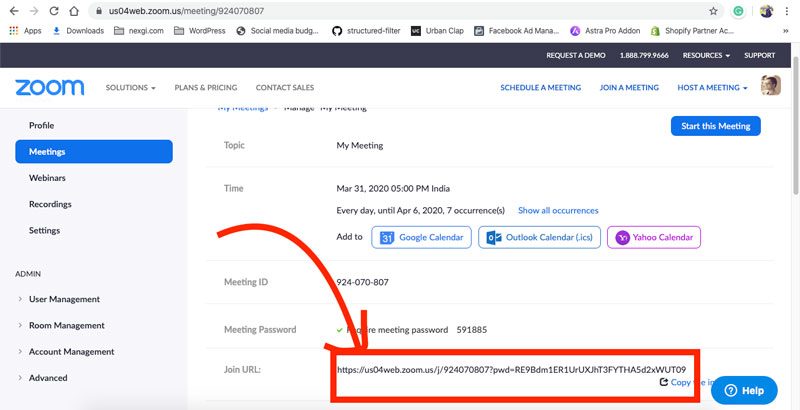
Langkah 3. Undang siswa Anda?
Sekarang Anda memiliki tautan undangan tetapi tidak tahu seberapa mudah Anda dapat menyiarkan. Jadi, Anda memiliki tiga opsi mudah:

- SMS mereka (tapi mahal)
- Disiarkan melalui Whatsapp (Gratis & Mudah)
- Saluran Telegram (Gratis & Mudah dan Anda dapat melacak berapa banyak siswa yang telah melihatnya). Tetapi menggunakan saluran Anda juga dapat membagikan catatan dan detail lainnya secara terus menerus tanpa membagikan detail Anda.
Langkah 4. Bergabunglah & Kontrol untuk mengajar online secara gratis
Ini adalah faktor yang sangat penting – jika Anda membagikan tautan Anda di antara siswa. Misalkan 30 siswa bergabung dengan kelas online lalu apa alat zoom. Alat apa yang Anda dapatkan untuk membantu Anda.
Bagaimana tampilan kelas online:
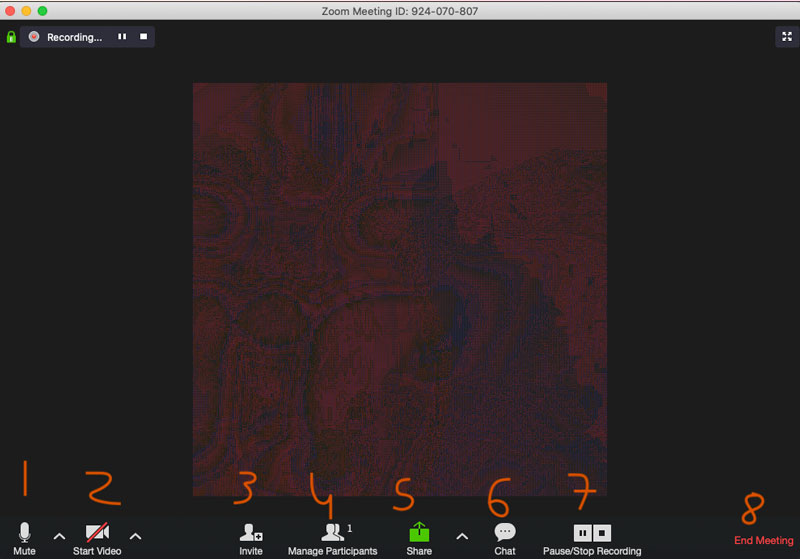 Jadi Berikut adalah kontrolnya:
Jadi Berikut adalah kontrolnya:
- Bisukan – Anda dapat membisukan diri sendiri – berarti audio Anda tidak akan dikirim ke siswa Anda. Itu perlu karena terkadang diskusi mendesak perlu Anda lakukan tetapi Anda tidak ingin berbagi dengan siswa Anda.
- Video – Sama seperti bisu (tetapi bisu untuk audio) dan untuk video.
- Undang – Anda dapat menyalin tautan dari sini – seperti saat menjalankan panggilan, Anda dapat mengundang orang lain.
- Kelola Peserta – Anda dapat melihat berapa banyak orang yang telah bergabung – Anda dapat memecat (jika Anda adalah tuan rumah) atau membisukan mereka
- Bagikan – Anda membagikan layar Anda menggunakan itu.
- Obrolan – Itu ruang obrolan – siapa pun dapat bertanya melalui teks.
- Jeda / Hentikan Perekaman - Jika Anda mengaktifkan perekaman maka itu akan datang ke sini.
Semoga Anda memulai segalanya – lakukan zoom dan mulai kelas online pertama Anda.
Manfaat mengajar online secara gratis
- Anda tidak perlu berinvestasi karena Anda baru dan tidak tahu cara menggunakan teknologi. Jadi Anda bisa berlatih.
- Tidak ada batasan Geografis – Secara offline Anda dapat mengajar dalam radius tertentu – tetapi secara online Anda dapat mengajar siapa saja. dari negara lain atau negara lain.
- Itu Membuat Anda siap di masa depan – Kelas online adalah fitur Pendidikan. Anda harus meng-upgrade diri Anda untuk melakukan hal yang sama.
- Hemat biaya perjalanan Anda – Anda tidak perlu bepergian setiap hari untuk mengajar siswa. anda bisa melakukannya dari rumah anda.
Jika Anda perlu mengubah sistem pendidikan Anda, Anda dapat menghubungi kami – https://www.nexgi.com/contact-us/. Kami membantu institusi dan sekolah atau individu untuk mengubah sistem pendidikan mereka dan menyelaraskan dengan teknologi saat ini.
